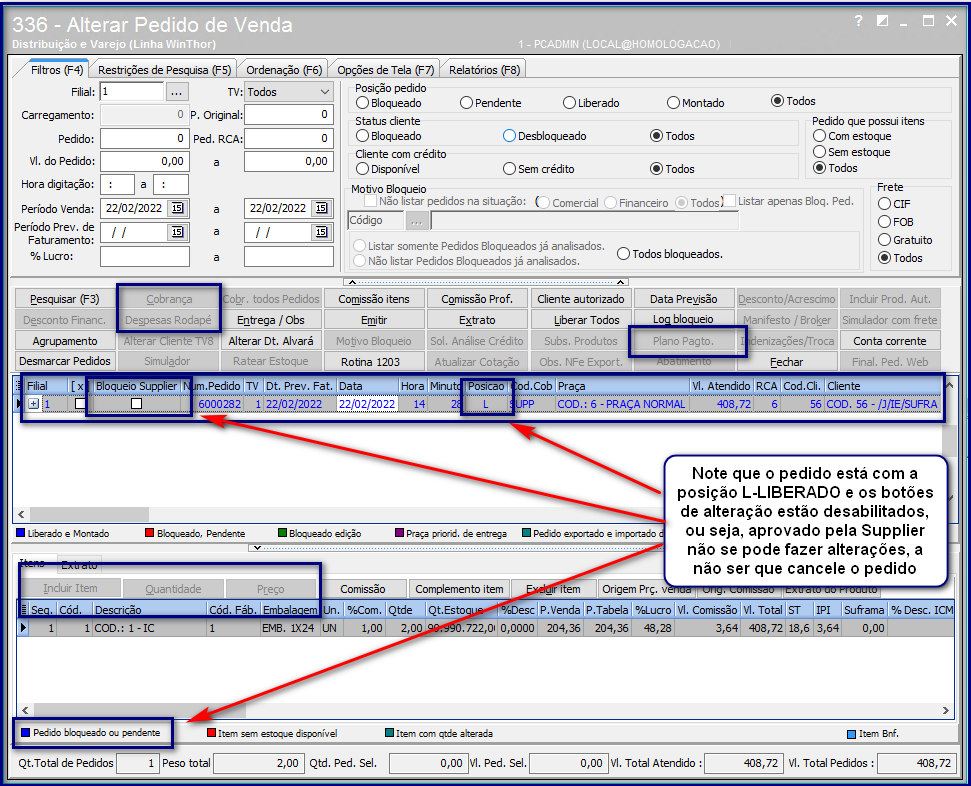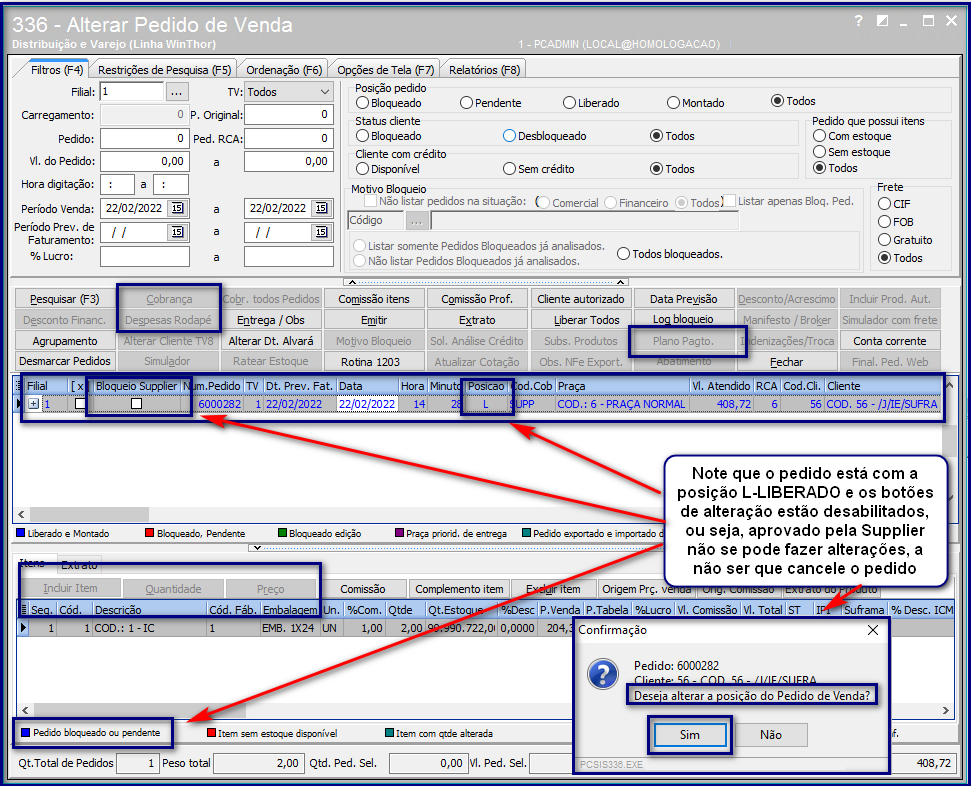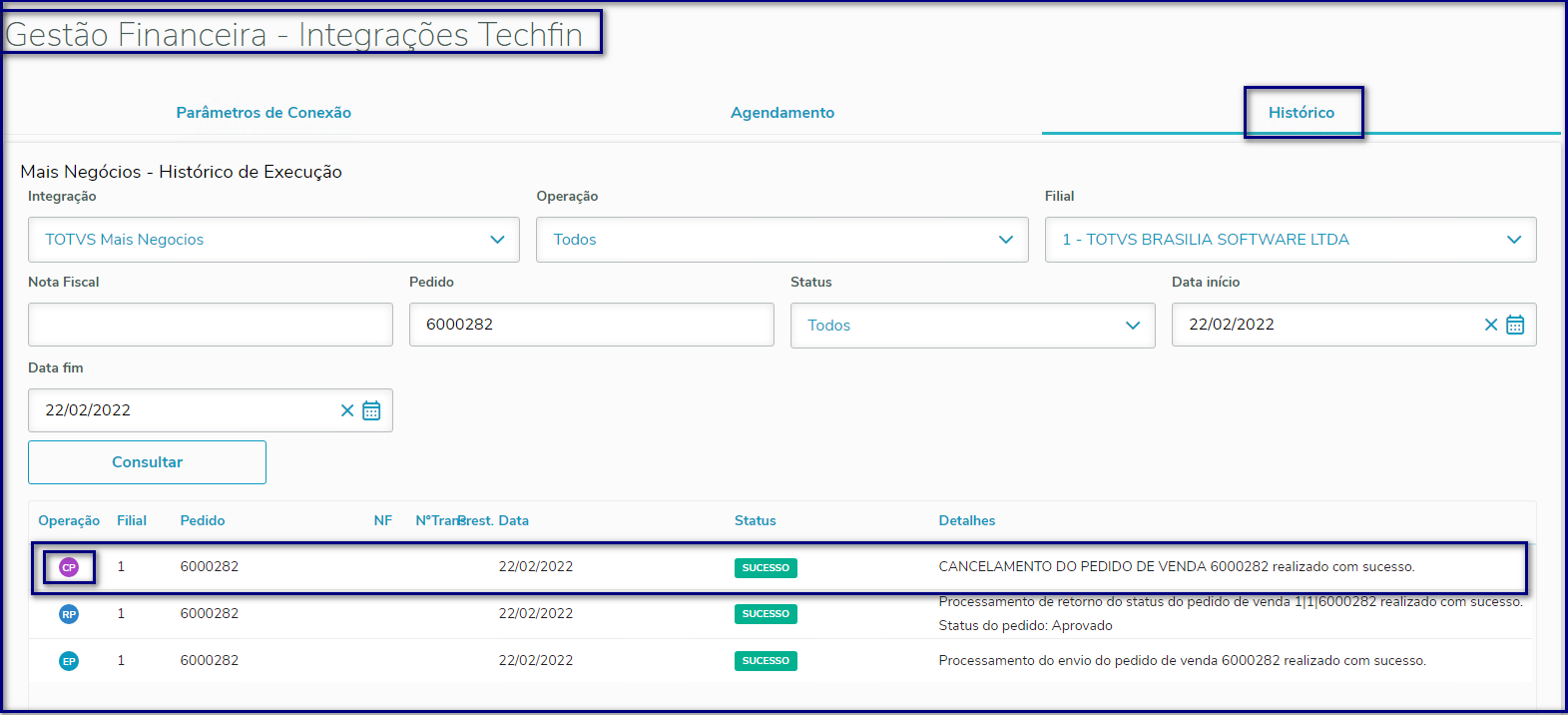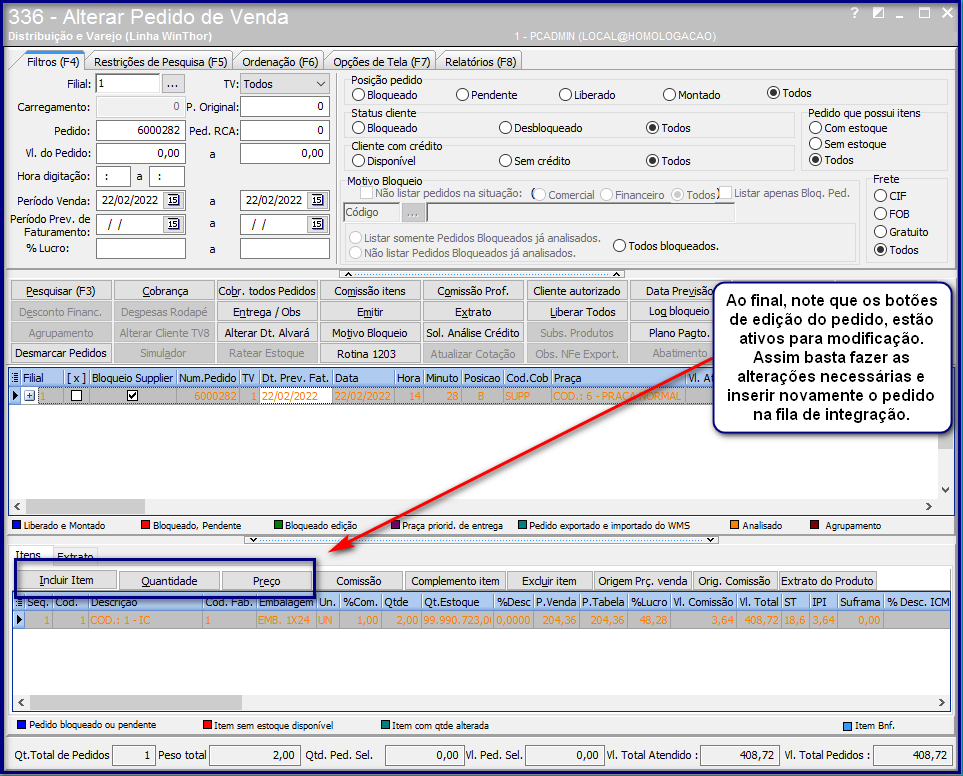01. DADOS GERAIS
| Produto: | | Solucoes_totvs |
|---|
| Solucao | TOTVS Distribuição e Varejo |
|---|
|
|
|---|
| Linha de Produto: | |
|---|
| Segmento: | |
|---|
| Módulo: | 3 - Vendas |
|---|
| País: | Brasil |
|---|
| Ticket: | DMAISNEG-13 |
|---|
| Requisito/Story/Issue (informe o requisito relacionado) : | DMAISNEG-13, DMAISNEG-124,
DMAISNEG-28, DMAISNEG-21,
DMAISNEG-873, DMAISNEG-30,
DMAISNEG-465, DMAISNEG-38,
DMAISNEG-526, DMAISNEG-739
|
|---|
02. SITUAÇÃO/REQUISITO
Adaptar o processo do ERP Winthor para que caso haja a necessidade de fazer alguma alteração no pedido que foi autorizado pela Supplier, que o usuário cancele a primeira autorização e reenvie uma nova autorização atualizada. Também adaptar o ERP Winthor para que se consiga cancelar o pedido integralmente, caso o parceiro desista de utilizar o limite do Mais Negócios
...
| Totvs custom tabs box |
|---|
| tabs | Rotina 336 - Alterando Pedido, Rotina 336 - Cancelando Pedido, Rotina 329 - Cancelar Pedido |
|---|
| ids | passo1,passo2,passo3 |
|---|
|
| Totvs custom tabs box items |
|---|
|
| default | yes |
|---|
| referencia | passo1 |
|---|
|
Haverá situações aonde o usuário solicitou um crédito junto a Supplier e após a autorização notou a necessidade de fazer uma alteração no pedido. Outra situação é no ato da liberação do pedido para prosseguir para o de expedição/faturamento, notou-se que houve um corte integral do pedido, e conforme a parametrização da rotina 336 - Alterar Pedido de Venda.
Para ambas a situações, há a necessidade de informar a Supplier que o pedido será cancelado, pois ou o pedido será alterado ou ele será cancelado. Em virtude disso, iremos abordar aqui, em dois tópicos essas duas situações.
| Totvs custom tabs box items |
|---|
| default | yes |
|---|
| referencia | passo1 |
|---|
|
Pedidos Alterados
No cenário onde, após a aprovação do pedido, há a necessidade de se fazer a alteração do pedido, devemos acessar a rotina 336 - Alterar Pedido de Venda e na grid aonde encontra-se o pedido aprovado pela Supplier e liberado, conforme explicado no link DT 4.2 - Integração do Pedido de Venda, aba Rotina 336. Para alterar o pedido, será necessário solicitar o "cancelamento" desse pedido, junto a instituição, pois eles precisam receber essa informação para cancelar o ticket em sua plataforma e devolver o crédito consumido na primeira solicitação.
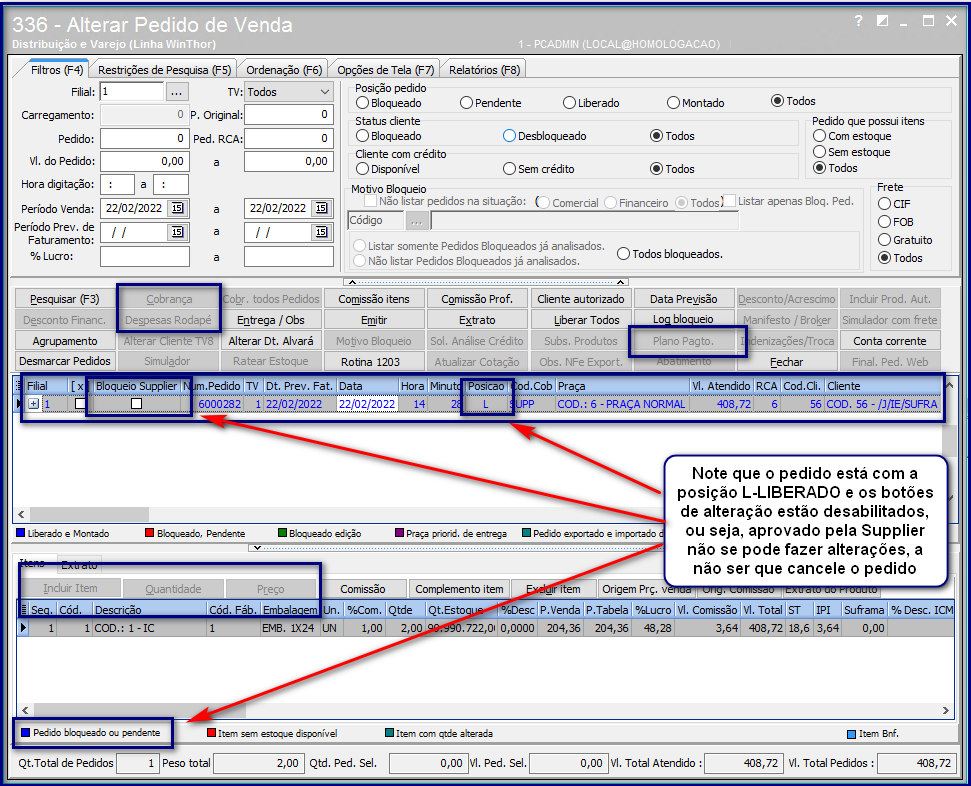 Image Removed Image Removed
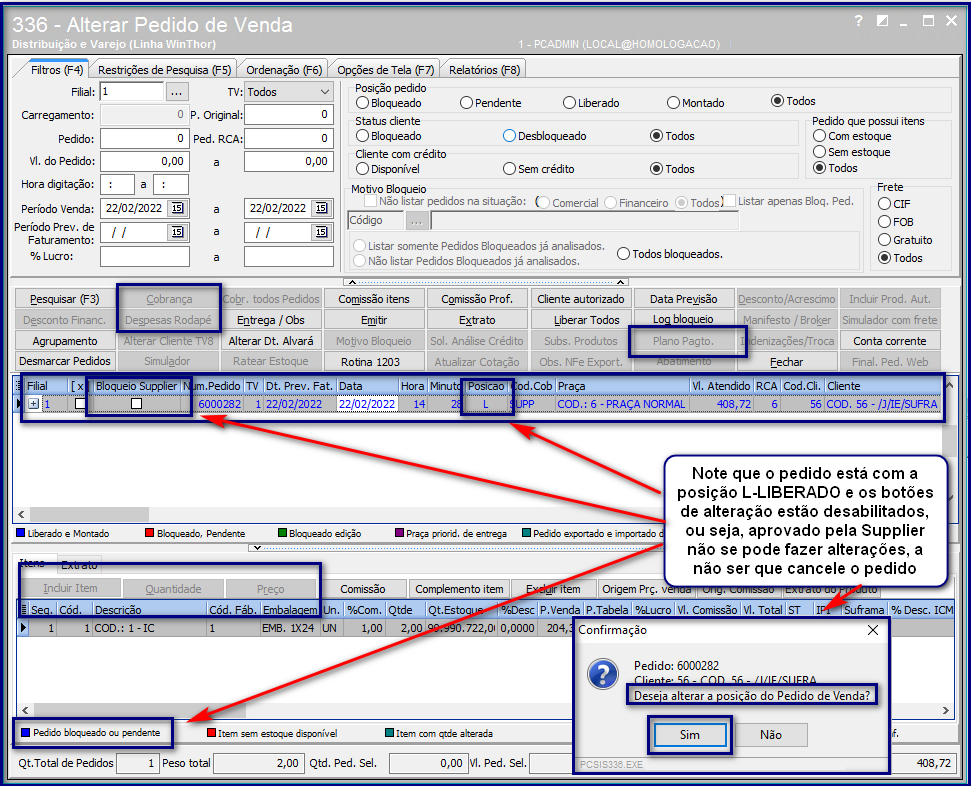 Image Added Image Added
Ao observar a necessidade de se alterar o pedido, inserido um novo item ou alterando a quantidade do produto, incluir despesas no rodapé da futura NF ou alterar o preço do pedido, há a necessidade de se colocar o pedido para o processo de cancelamento. Para isso, basta colocar o mesmo pedido, por meio da rotina 336 - Alterar Pedido de Venda, novamente na fila de integração para a Supplier, efetuando um duplo clique no registro que foi, anteriormente, aprovado. Após, só aguardar a integração de envio e retorno
de , durante Pedidos Cancelados irá apresentar uma mensagem de impedimento ao usuário:  Image Added Image Added
Logo, deverá aguardar o envio e retorno do cancelamento ser realizado junto a Supplier. |
Após essa etapa, poderá analisar se a integração junto a Supplier ocorreu. Caso queira acompanhar o log de integração, basta seguir os passos do link DT 3.3 - Rotina 1294 - Usabilidade dos menus e sub-menus. na aba Histórico
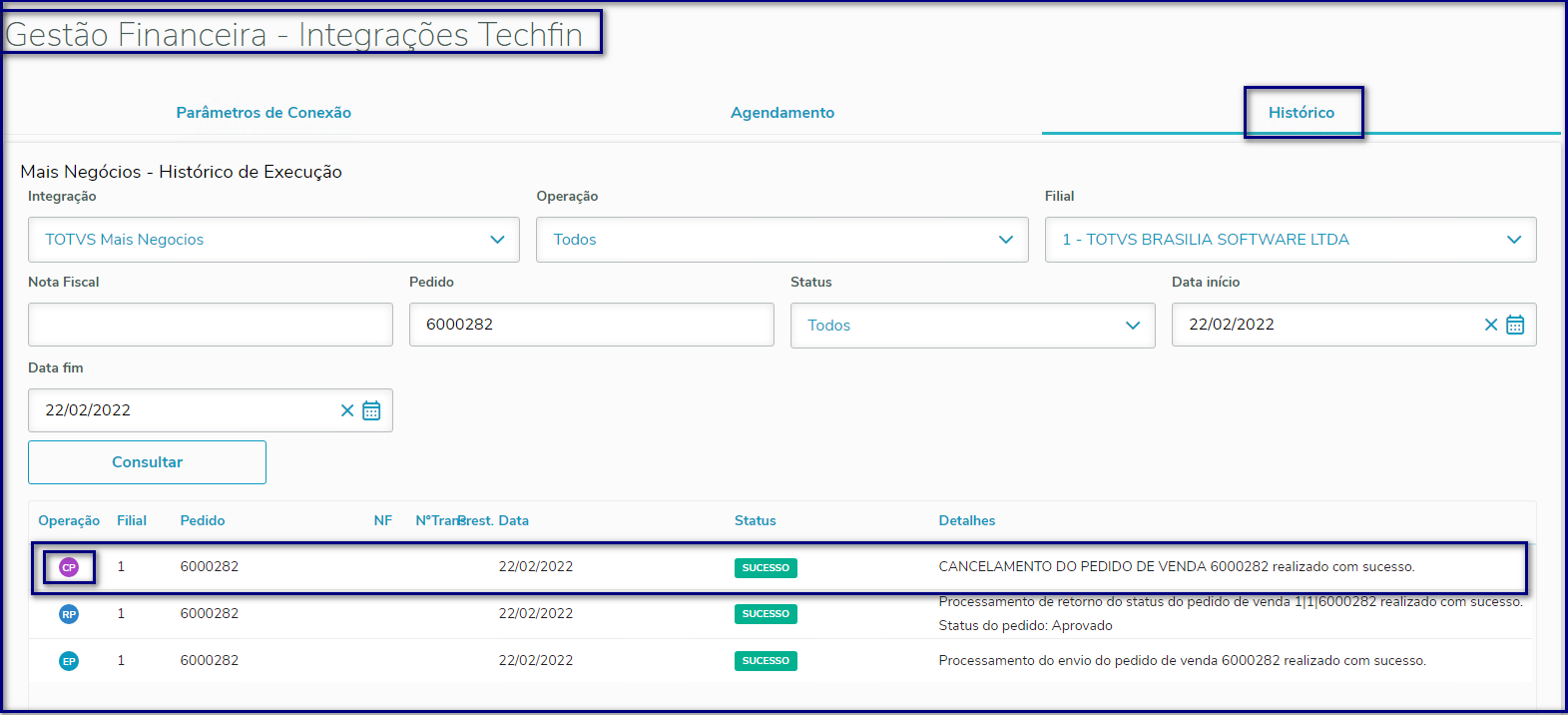 Image Added Image Added
Note que, conforme a imagem acima, há um registro com a operação CP - Cancelamento de Pedido com o status de Sucesso, ou seja, indica que a integração de cancelamento foi feita com sucesso. Assim, deve-se atentar, agora, ao histórico apresentado na opção Detalhes, onde que se a mensagem indicar que o processo foi realizado com Sucesso, indica que a Supplier autorizou o cancelamento. Caso no histórico seja apresentado como Rejeitado, possivelmente terá que analisar e reenviar o cancelamento por meio da rotina 1294 - Gestão Financeira - Integrações Techfin, sub-menu Painel de Acompanhamento, conforme explicado por meio do link DT 3.3 - Rotina 1294 - Usabilidade dos menus e sub-menus., na aba Painel de Acompanhamento.
Ao final, notará que os botões de edição dos pedidos, na rotina 336 - Alterar Pedido de Venda ficaram ativos. Assim o usuário poderá fazer a alteração desejada no pedido e, após a edição, basta efetuar novamente um duplo clique no registro (conforme já explicado anteriormente e também no link DT 4.2 - Integração do Pedido de Venda, aba Rotina 336 tópico 2. Pedidos Rejeitados) para que seja enviado novamente o ticket a Supplier para posterior análise e se tudo estiver correto a respectiva aprovação do pedido. Como de praxe, poderá também acompanhar esse processo de integração, por meio da rotina 1294 - Gestão Financeira - Integrações Techfin, conforme já explicado anteriormente.
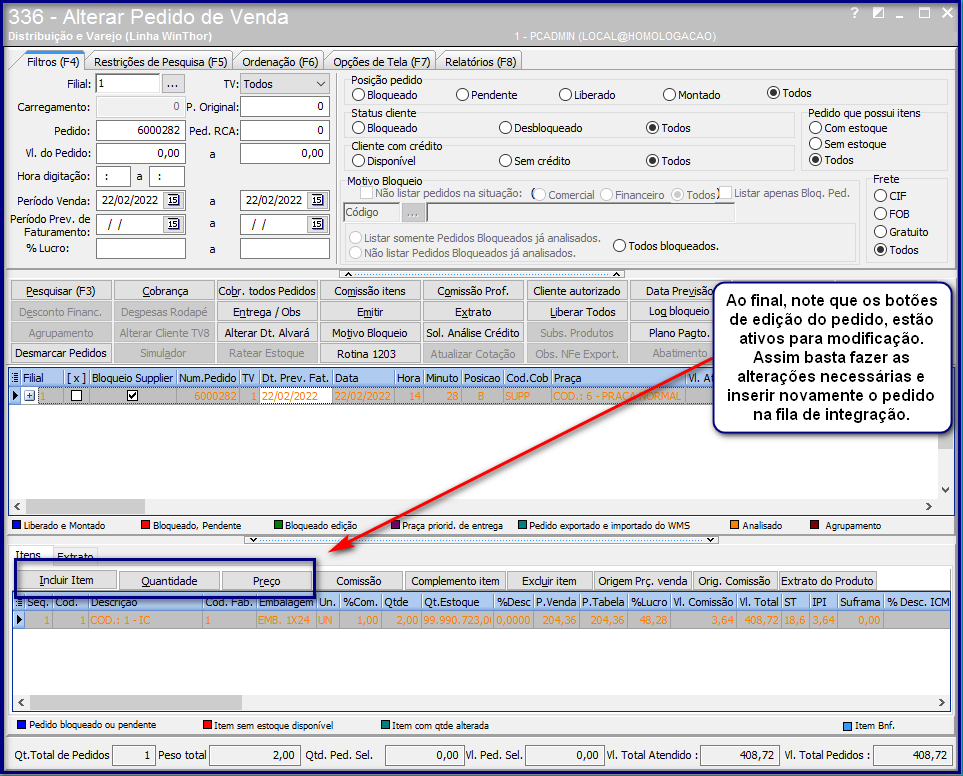 Image Added Image Added
|
| Totvs custom tabs box items |
|---|
| default | no |
|---|
| referencia | passo2 |
|---|
|
- Pedidos Cancelados
Pode haver situações, em que todos o itens de um pedido, durante o processo de integração entre a Supplier possa esgotar no estoque. Assim, quando vai para liberar o pedido, por meio do duplo clique no registro na grid, irá apresentar ao usuário que todos o itens daquele pedido estão sem estoque.
Daí, dependendo da parametrização da rotina 336 - Alterar Pedido de Venda a rotina pode ilustrar ao usuário, que para esse cenário, o pedido deverá ser cancelado, pois não há mais itens válidos para seguir ao processo de expedição/faturamento. Para que o processo de cancelamento da rotina 336 - Alterar Pedido de Venda ocorra, é necessário que os parâmetros da aba Opções de Tela(F7) estejam desmarcados. Os parâmetros são Não excluir pedido quando todos os itens não possuírem estoque e Liberar apenas itens com toda a quantidade pedida disponível em estoque. Se esses parâmetros estiverem marcados, poderá ignorar essa etapa, uma vez que a rotina 336 - Alterar Pedido de Venda não irá excluir o pedido (referente ao primeiro parâmetro) ou não irá liberar o pedido (referente ao segundo parâmetro), mesmo já tendo sido aprovado pela Supplier.
|
04. DEMAIS INFORMAÇÕES
| Aviso |
|---|
Importante! As versões estarão disponíveis para download no CCW. https://centraldecontrole.pcinformatica.com.br/
Mantenha suas rotinas sempre atualizadas! |
...
...